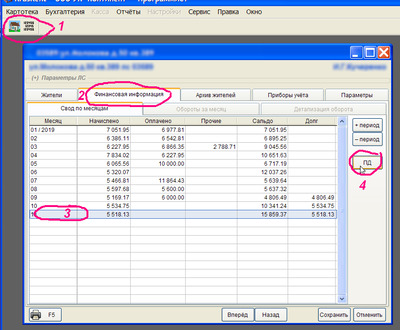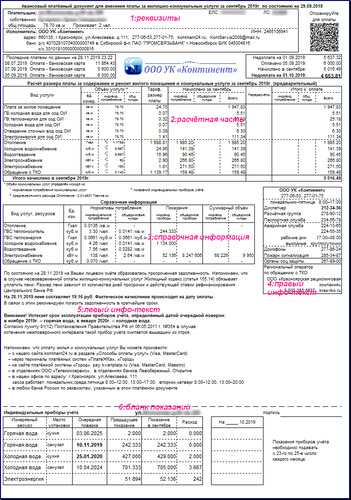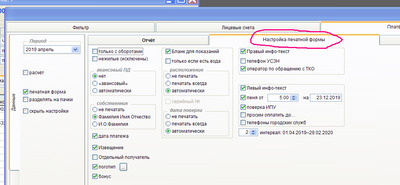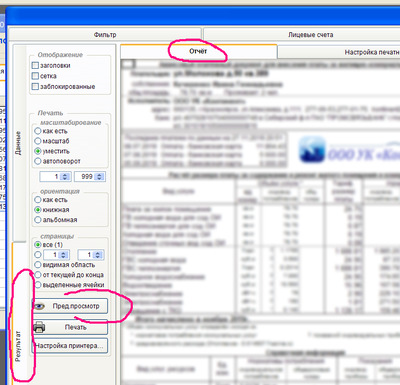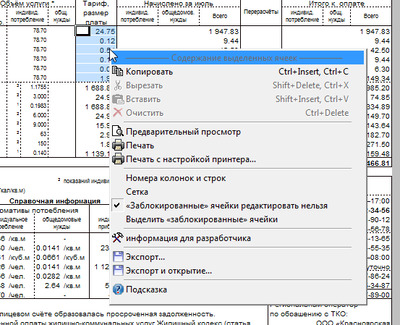|
Пару месяцев назад в программе появилась новая технология подготовки и печати платёжек. Работает в Красренте. Если готовим по куче лицевых (по дому или по всему предприятию), то — из общих отчётов. Если же по одному помещению, то удобнее из карточки лицевого счёта:
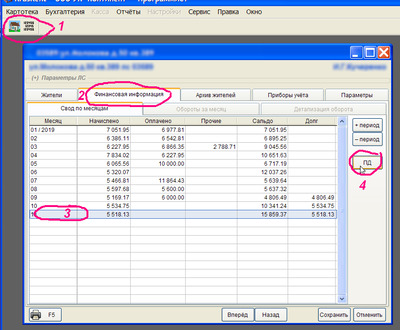
выбираем лицевой счёт, в финансовой карточке встаём на нужный месяц, жмём кнопку справа. Откроется форма отчёта и сразу подготовится платёжка за выбранный месяц.
Примерно такого вида:
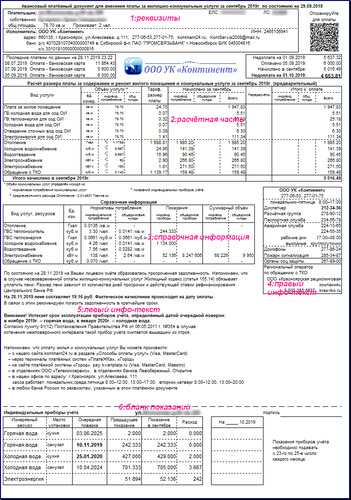
Содержание можно настроить на отдельной вкладке «Настройка печатной формы»:
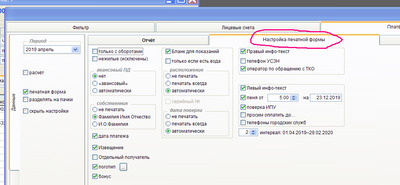
Большинство опций показывают пояснения при наведении мышки. Проверить, какие параметры как работают, просто — меняем настройку и жмём Подготовить.
Настройки печати и разные варианты предварительного просмотра доступны на вкладке Результат:
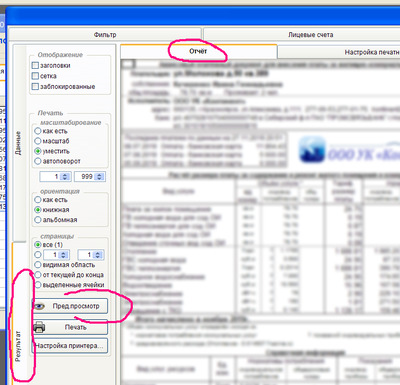
Некоторые вещи доступны по правой кнопке мышки:
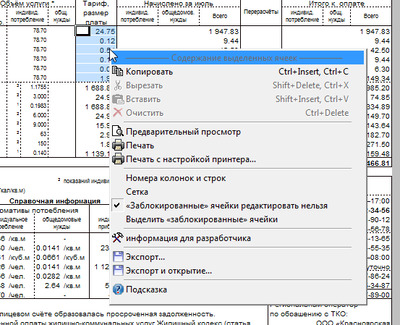
Некоторые нюансы:
- Очень важно: в Красренте временно отключен расчётный блок. То есть, здесь программа пока что ничего сама не пересчитывает, а берёт готовые данные. Считает пока только Квартплата. Вывод: когда соберётесь печатать квитанции, сначала обязательно проведите Квартплата→Бухгалтерия→Расчёт за текущий месяц.
- Пока что не сделан автоматический экспорт для загрузки на сайт. Вообще, будет возможен экспорт всех отчётов, построенных по этой технологии, в PDF и в разные графические форматы. В Excel можно выгрузить и сейчас по правой кнопке мышки, но там есть ограничение — картинки в Excel не передаются (в том числе QR-код), и, скорее всего, это не победить.
- Изменения настроек пока не сохраняется (просто их набор ещё постоянно меняется, чуть позже будет сделано). Сами настройки были перенесены из соответствующих настроек старой платёжки в вашей базе данных.
- Для расчётной таблицы пока нарисован единственный шаблон — с максимальным количеством колонок (например, для бланка показаний есть уже 8 шаблонов). Позже будут созданы и другие шаблоны, нужный будет выбираться автоматом в зависимости от наличия перерасчётов, ОДН-ов и прочего. Тогда основные колонки можно будет сделать пошире.
- Ваши «личные» правый и левый инфо-тексты были перенесены и адаптированы из настроек вашей базы. Если свой текст не видите, то скажите.
- В правый инфо-текст всем добавлены реквизиты соответствующего оператора ТКО — это требование п.69 Правил-354. Сам оператор, как и реквизиты УСЗН, определяются по ОКАТО для каждого дома. Если у вас их нет, значит вы не заполнили коды ОКАТО, это можно (и нужно) сделать автоматом в KrasRent→Картотека→Фонд.
- Правый инфо-текст можно протянуть до самого низа, места довольно много. Конечно, там относительно узкий столбец, но такие вещи, как телефоны и режим работы поместится. Его можно настроить довольно гибко: одна или две колонки разной ширины, прижатие влево/вправо, жирность, бордюры. Короче, если у вас там пусто, рекомендую заполнить, обращайтесь.
С левым сложнее. Там ширина и высота определяется динамически, поэтому особой красоты добиться трудно.
- Если у предприятия есть логотип, его можно вывести на платёжке (как на приведённой выше картинке), а в дальнейшем — и на всякие справки. Чтобы добавить свой логотип, жмём на кнопку «…» справа от кнопки «логотип», откроется папка шаблонов вашей базы данных (сейчас там, скорее всего, находится единственный файл — шаблон выгрузки платёжек в ГИС). В эту папку нужно поместить нужный файл-картинку. Файл должен называться «Логотип.png» либо «Логотип.jpg» (поддерживаются форматы PNG и JPG). Размер особо не важен — при выводе картинка масштабируется с соблюдением пропорций. Но слишком большая картинка будет дольше обрабатываться, а слишком маленькая при увеличении может выглядеть не очень. Наверное, оптимальный вариант где-то 500–1000 пикселей по ширине и 100–300 по высоте. Если не получается преобразовать свою картинку или не знаете как это делается, свяжитесь со мной. Сильно красочные картинки лучше не использовать, поскольку печататься будет всё равно на чёрно-белом принтере. Обязательно нужно проверить печатный вариант, поскольку на бумаге и на экране может выглядеть и восприниматься по-разному.
|